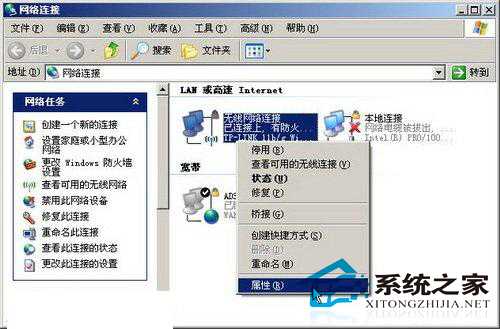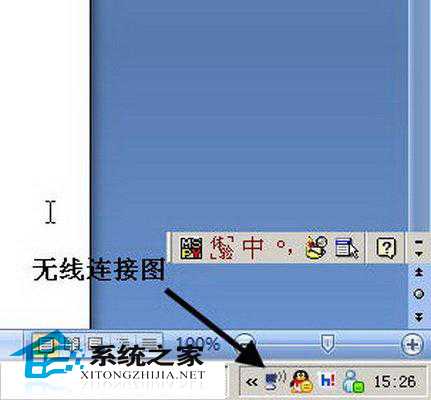WinXP桌面右下角无线连接图标未显示的解决方案
电脑基础 发布日期:2024/9/28 浏览次数:1
正在浏览:WinXP桌面右下角无线连接图标未显示的解决方案
WinXP桌面右下角无线连接图标未显示的解决方案
WinXP系统和其他系统不一样,就算无线网络已连接成功,无线连接图标也不显示在桌面的右下角。如果用户想要将其图标显示在桌面右下角的话,就只能自己手动设置了。
解决方案如下:
1、在WinXP系统桌面上右键单击“网上邻居”图标,选择“属性”菜单命令。在打开的“网络连接”窗口中右键单击“无线网络连接”图标,选择“属性”命令,如图所示。
2、打开“无线网络连接 属性”对话框,选中“连接后在通知区域显示图标”复选框,并单击“确定”按钮,如图所示。
3、设置成功,如图所示。
设置完成后,你以后只要成功连接无线网络,就能在桌面上看到无线连接图标,如果你不想显示了,按照上面的步骤将“连接后在通知区域显示图标”复选框取消勾选即可。
几个月来,英特尔、微软、AMD和其它厂商都在共同推动“AI PC”的想法,朝着更多的AI功能迈进。在近日,英特尔在台北举行的开发者活动中,也宣布了关于AI PC加速计划、新的PC开发者计划和独立硬件供应商计划。
在此次发布会上,英特尔还发布了全新的全新的酷睿Ultra Meteor Lake NUC开发套件,以及联合微软等合作伙伴联合定义“AI PC”的定义标准。
在此次发布会上,英特尔还发布了全新的全新的酷睿Ultra Meteor Lake NUC开发套件,以及联合微软等合作伙伴联合定义“AI PC”的定义标准。